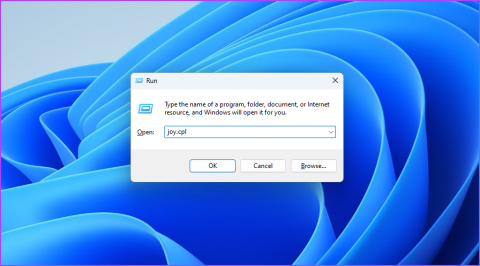Wybrane gry na komputerze PC dają więcej frajdy dzięki kontrolerowi, a nie kombinacji klawiatury i myszy. Jednak nie wszystkie aplikacje obsługują kontroler od razu po wyjęciu z pudełka. Na szczęście klient Steam obsługuje najpopularniejsze kontrolery. Ale co, jeśli przestanie go wykrywać? Ten problem może wystąpić z powodu niewystarczających uprawnień administracyjnych lub błędnej konfiguracji ustawień Steam.

Jeśli Steam nie wykrywa kontrolerów Xbox / PS4 / PS5, trafiłeś we właściwe miejsce. Przeanalizujemy poprawki, które możesz wypróbować, jeśli Steam nie rozpoznaje kontrolera. Zacznijmy więc.
Zanim zaczniesz majstrować, musisz sprawdzić, czy Twój komputer z systemem Windows prawidłowo rozpoznaje kontroler. Aby to sprawdzić, podłącz kontroler do komputera i naciśnij skrót klawiaturowy Windows + R, aby otworzyć okno dialogowe Uruchom, wpisz w nim joy.cpl i naciśnij Enter.

Pojawi się okno Kontrolery gier. Sprawdź, czy pojawia się nazwa kontrolera i czy w kolumnie Status musi być wyświetlony komunikat OK. Jeśli pojawi się nazwa kontrolera, a jego status będzie OK, oznacza to, że kontroler jest poprawnie skonfigurowany. Oznacza to, że musisz sprawdzić ustawienia Steam.

Jeśli jednak nazwa kontrolera nie pojawia się lub kolumna Stan nie wyświetla komunikatu OK, może występować problem z kontrolerem lub portem USB, do którego jest podłączony.
W takim przypadku spróbuj ponownie podłączyć kontroler, co może rozwiązać wszelkie tymczasowe usterki powodujące problem. Kontroler możesz podłączyć do innego portu USB, co będzie pomocne w przypadku, gdy Twój obecny port USB jest uszkodzony .
Jeśli Steam nadal nie rozpoznaje kontrolera, rozważ ponowne przejście do trybu dużego obrazu Steam. Oto jak to zrobić:
Krok 1: Naciśnij skrót klawiaturowy Ctrl + Shift + Escape, aby otworzyć Menedżera zadań.
Krok 2: Kliknij prawym przyciskiem myszy Steam i wszystkie powiązane z nim usługi i wybierz Zakończ zadanie.

Krok 3: Naciśnij klawisz Windows, aby otworzyć menu Start.
Krok 4: Wpisz Steam w pasku wyszukiwania i naciśnij Enter.

Krok 5: Kliknij zakładkę Widok na górnym pasku i wybierz „Tryb dużego obrazu” z wyświetlonego menu.

2. Uruchom Steam jako administrator
Jeśli na Steamie nie zostanie wykryty żaden kontroler, możesz uruchomić Steam z uprawnieniami administracyjnymi. Aby to zrobić, otwórz menu Start, wpisz Steam w pasku wyszukiwania i wybierz „Uruchom jako administrator” z prawego panelu.

Sprawdź, czy Steam wykrywa kontroler. Jeśli nie, wypróbuj kolejne rozwiązanie z listy.
3. Włącz kontroler w trybie dużego obrazu
Domyślnie Steam automatycznie włącza i konfiguruje twój kontroler. Jednak w niektórych przypadkach Steam może tego nie zrobić, co prowadzi do wspomnianego problemu. Aby rozwiązać ten problem, musisz ręcznie włączyć kontroler w ustawieniach trybu dużego obrazu Steam. Oto jak:
Krok 1: Uruchom klienta Steam na swoim komputerze, kliknij kartę Widok u góry i wybierz „Tryb dużego obrazu”.

Krok 2: Kliknij Menu w lewym dolnym rogu i wybierz Ustawienia z menu, które się pojawi.

Krok 3: Wybierz Kontroler z lewego paska bocznego i włącz przełącznik obok typu kontrolera w prawym panelu.

Następnie uruchom ponownie Steam i sprawdź, czy nie ma problemu.
4. Włącz nakładkę Steam
Innym szybkim rozwiązaniem, które można wypróbować, jeśli Steam nie rozpoznaje kontrolera, jest włączenie nakładki Steam. Możesz to włączyć, postępując zgodnie z poniższymi instrukcjami:
Krok 1: Uruchom klienta Steam, kliknij Steam w lewym górnym rogu i wybierz Ustawienia z menu kontekstowego.

Krok 2: Wybierz opcję W grze z lewego paska bocznego i włącz opcję „Włącz nakładkę Steam podczas gry”.

5. Wyłącz konfigurację Steam według gry
Steam umożliwia ręczne włączenie lub wyłączenie kontrolera dla określonych gier. Jeśli kontroler dla gry, w którą próbujesz zagrać, został wyłączony, Steam nie wykryje żadnego sygnału wejściowego z twojego kontrolera.
W takich przypadkach będziesz musiał włączyć wejście kontrolera dla swojej gry. Możesz to zrobić, wykonując poniższe kroki:
Krok 1: Uruchom klienta Steam i kliknij opcję Biblioteka u góry.

Krok 2: Kliknij prawym przyciskiem myszy grę, w którą chcesz grać za pomocą kontrolera, i wybierz Właściwości.

Krok 3: Wybierz Kontroler z lewego paska bocznego.

Krok 4: Kliknij ikonę rozwijaną obok nazwy gry i wybierz opcję Włącz wejście Steam.

6. Zrezygnuj z wersji beta Steam
Czy jesteś obecnie zarejestrowany w programie Steam Beta? Jeśli tak, może to być przyczyną występującego problemu. Program Steam Beta oferuje możliwość wypróbowania nowych i nadchodzących funkcji Steam.
Jednak te funkcje często nie są całkowicie wolne od błędów i mogą powodować różne problemy z komputerem, w tym ten, z którym masz do czynienia. W tej sytuacji rekomendowanym rozwiązaniem jest rezygnacja z programu Steam Beta. Aby to zrobić, wykonaj poniższe czynności:
Krok 1: Otwórz klienta Steam, kliknij Steam w lewym górnym rogu, a następnie wybierz opcję Ustawienia z wyświetlonego menu kontekstowego.

Krok 2: Wybierz opcję Interfejs na lewym pasku bocznym, kliknij ikonę rozwijaną „Uczestnictwo klienta w wersji beta” w prawym panelu i wybierz opcję „Nie wybrano wersji beta” z wyświetlonego menu.

Następnie uruchom ponownie klienta Steam i sprawdź, czy nie ma problemu.
7. Zaktualizuj klienta Steam
Problem może również wystąpić, jeśli używasz przestarzałej wersji klienta Steam. W takim przypadku możesz zaktualizować klienta Steam, aby rozwiązać problem.
Aby zaktualizować klienta Steam, uruchom aplikację Steam, kliknij Steam w lewym górnym rogu i wybierz opcję „Sprawdź dostępność aktualizacji klienta Steam”. Steam będzie teraz szukać i pobierać wszelkie dostępne aktualizacje.

Graj w gry z kontrolerem
Oto wszystkie rozwiązania, które możesz wypróbować, jeśli Steam nie rozpoznaje kontrolera na twoim komputerze. Daj nam znać, które z rozwiązań pomogło Ci rozwiązać problem. Możesz także udostępnić inną działającą poprawkę, która może być pomocna w tej sytuacji.